Se il software antivirus impedisce l'installazione di Office, potrebbe essere visualizzato questo errore:
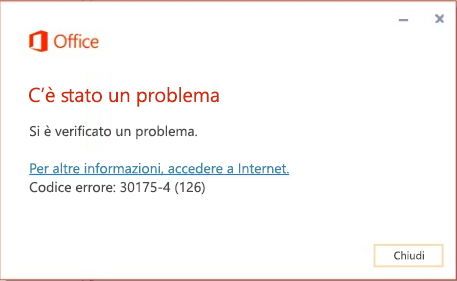
Per risolvere il problema, provare a disabilitare temporaneamente il software antivirus e a installare Office. Se il problema persiste, provare a disinstallare temporaneamente il software antivirus.
Per informazioni su come disattivare il software antivirus, visitare il sito Web del produttore. Può anche essere utile disinstallare il software antivirus. Al termine dell'installazione di Office, non dimenticare di reinstallarlo e riattivarlo.
Se non si sa quale software antivirus è installato nel computer, usare le istruzioni seguenti per aprire il Pannello di controllo e trovare il nome del software antivirus.
Suggerimento: Windows 10 viene fornito con un software antivirus predefinito, Windows Defender. Se si determina che si sta usando questo software, selezionare il pulsante Start > Impostazioni > Aggiornamento e sicurezza, quindi selezionare Windows Defender a sinistra. Spostare il pulsante su Disattivato. Ricordare di spostarlo di nuovo su Attivato.
- Selezionare il sistema operativo
- Windows 11 e Windows 10
- Windows 8.1
- Windows 7
-
Nel menu Start

-
Eseguire una delle operazioni seguenti:
-
Nella visualizzazione Categoria selezionare Sistema e sicurezza > Sicurezza e manutenzione e quindi fare clic sulla freccia in giù accanto a Sicurezza.
-
Nella visualizzazione Icone grandi o Icone piccole selezionare Sicurezza e manutenzione e quindi fare clic sulla freccia in giù accanto a Sicurezza.
-
Se Windows riesce a rilevarlo, il software antivirus è elencato in Protezione da virus.
-
Aprire il Pannello di controllo facendo clic con il pulsante destro del mouse sul pulsante Start

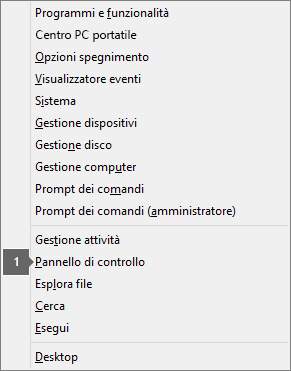
-
Eseguire una delle operazioni seguenti:
-
Nella visualizzazione Categoria selezionare Sistema e sicurezza > Centro operativo e quindi fare clic sulla freccia in giù accanto a Sicurezza.
-
Nella visualizzazione Icone grandi o Icone piccole selezionare Centro operativo e quindi fare clic sulla freccia in giù accanto a Sicurezza.
-
Se Windows riesce a rilevarlo, il software antivirus viene elencato in Protezione da virus.
-
Aprire il Pannello di controllo facendo clic sul pulsante Start

-
Eseguire una delle operazioni seguenti:
-
Nella visualizzazione Categoria selezionare Sistema e sicurezza > Centro operativo e quindi fare clic sulla freccia in giù accanto a Sicurezza.
-
Nella visualizzazione Icone grandi o Icone piccole selezionare Centro operativo e quindi la freccia in giù accanto a Sicurezza.
-
Se Windows riesce a rilevarlo, il software antivirus viene elencato in Protezione da virus.











